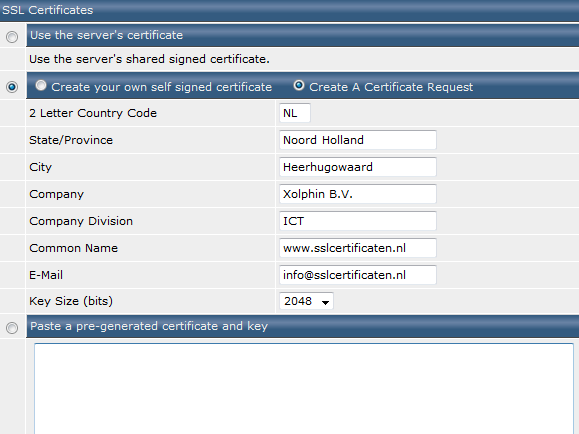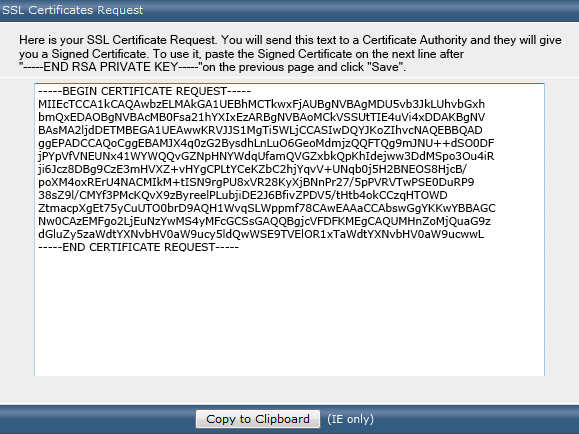DirectAdmin - CSR erstellen
Ein CSR (Certificate Signing Request) ist für die Beantragung eines SSL-Zertifikats erforderlich. Das CSR (und der privater Schlüssel) kann auf Ihrem Webserver generiert werden. Um ein Wildcard-Zertifikat anzufordern, füllen Sie ein * (Sternchen) für die Subdomain, z. b. * sslcertificaten.nl (anstelle von www.sslcertificates.nl) aus.
Hinweis: Ältere Versionen von DirectAdmin stellen pro Konto nur eine IP-Adresse zur Verfügung
Zu beachten ist außerdem, dass wenn Du eine Domain in DirectAdmin unter einem Admin-Konto einrichtest dies zu Problemen führen kann. Wenn möglich, verwenden ein Händler- oder ein Benutzerkonto.
- Log dich in das DirectAdmin control panel' ein.
- Gehe auf Advanced Tools > Install SSL Certificates, of naar Advanced Features > SSL Certificates (dies ist versionsabhängig).
- Klicke auf und gebe die erforderlichen Organisationsinformationen ein.
Hinweis: Beim Common Name Feld muss der Domainname angegeben werden fuur den das Zertifikat bestellt wird.
- Klicke auf Save. Es öffnet sich ein Bildschirm mit dem erstellten CSR.
Erneuerung des aktuell installierten Zertifikats
Um ein neues CSR für ein aktuell installiertes und aktives Zertifikat zu generieren, ist folgende Vorgehensweise erforderlich, um das aktuelle Zertifikat nicht zu stören:
- Erstelle eine Sicherheitskopie des aktuellen privaten Schlüssels und Zertifikats aus dem Paste a pre-generated certificate and key Feld, indem Du die Daten in eine temporäre Textdatei kopierst.
- Erstelle ein selbst signiertes Zertifikat in DirectAdmin
- Generiere ein neues CSR in DirectAdmin
- Kopiere den neu generierten privaten Schlüssel aus dem Feld "Paste a pre-generated certificate and key" in eine neue Textdatei und speichere diese, Du wirst die Datei später für die Installation benötigen.
- Kopiere den ursprünglichen privaten Schlüssel und das Zertifikat aus der temporären Textdatei und füge ihn wieder in das Feld "Paste a pre-generated certificate and key" ein und überschreibe den Inhalt. Drücken auf "Save".
- Das generierte CSR kann nun für die Bestellung des neuen Zertifikats verwendet werden
- Wenn das neue Zertifikat ausgegeben wurde, kann es zusammen mit dem privaten Schlüssel, der zuvor gespeichert wurde, in das Feld "Paste a pre-generated certificate and key" eingefügt und gespeichert werden. Fahre nun mit der Installation der Zwischenzertifikate aus der Installationsanleitung fort.
Um ein Zertifikat zu bestellen, kopieren Sie den gesamten Inhalt des erzeugten CSR, einschließlich der ersten und letzten Zeile und aller Bindestriche.
Brauchen Sie Hilfe?
![]() Rufen Sie uns an
+31 72 799 207 3
Rufen Sie uns an
+31 72 799 207 3
SSLCheck
SSLCheck überprüft, ob Ihr Zertifikat ordnungsgemäß auf Ihrem Server installiert ist und ob es potenzielle Probleme gibt.